纬地横纵断面设计步骤.docx
《纬地横纵断面设计步骤.docx》由会员分享,可在线阅读,更多相关《纬地横纵断面设计步骤.docx(13页珍藏版)》请在冰豆网上搜索。
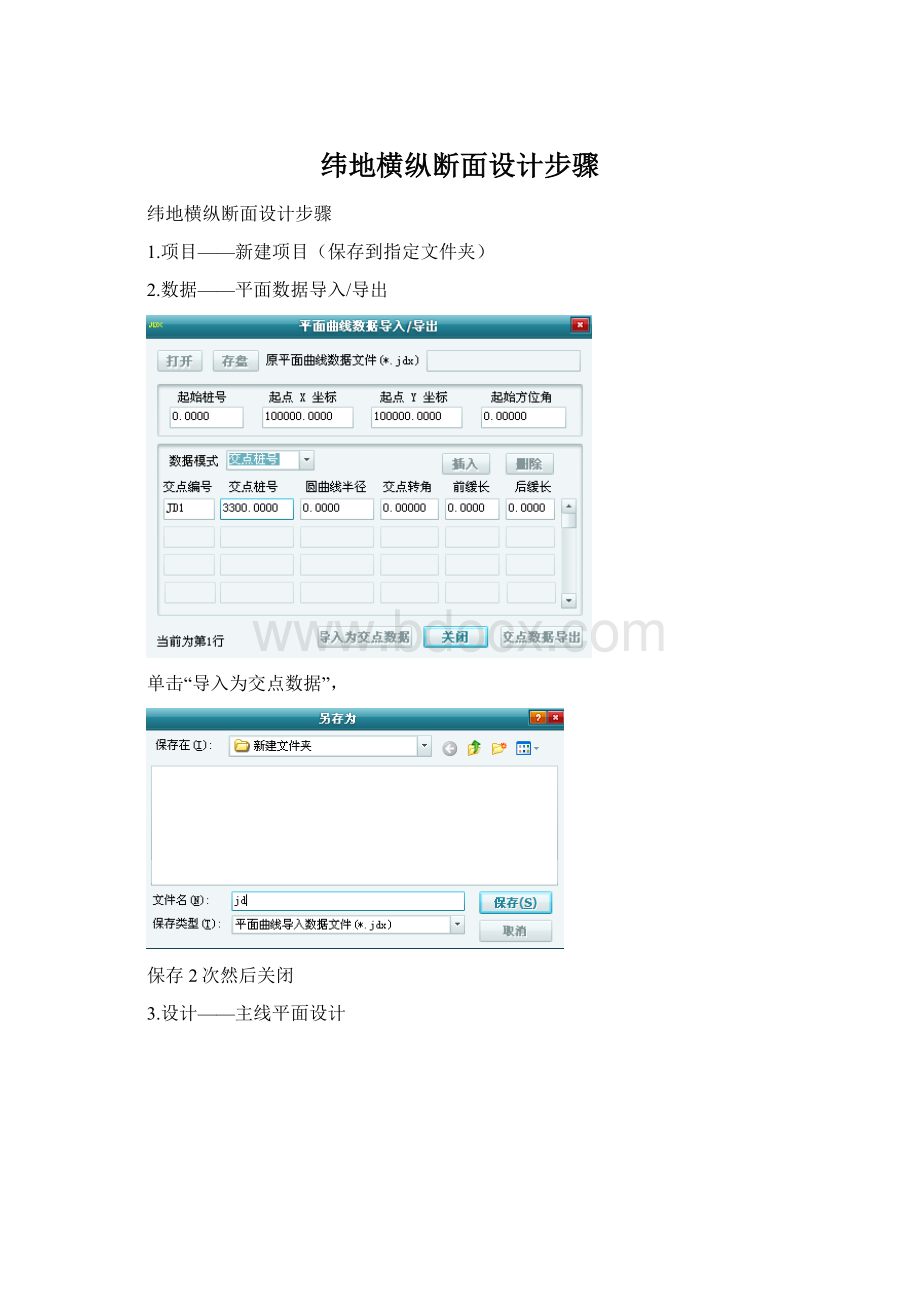
纬地横纵断面设计步骤
纬地横纵断面设计步骤
1.项目——新建项目(保存到指定文件夹)
2.数据——平面数据导入/导出
单击“导入为交点数据”,
保存2次然后关闭
3.设计——主线平面设计
插入滚动条没有数据
4.数据——平面数据导入/导出
单击“打开”并选jd.jdx
再单击“导入为交点数据”并选jd.jd,然后关闭。
再删除主线平面图
7.数据——纵断面数据输入
单击“打开”,导入地面线高程,并“保存”
8.数据——横断面数据导入
9.项目——项目管理器
导入“横断面地面线文件”
单击“属性”修改设计信息
然后点“项目文件”,并“保存退出”
10.数据——纵横断面数据检查
若出现问题则返回:
项目——纬地项目中心,开始检查:
横纵断面地面线,检查完后点保存并退出
再返回:
数据——纵横断面数据检查,直到检查无误
11.项目——设计向导
下一步
下一步:
单击鼠标右键选择“充满”,输入“详细数据”
下一步:
单击“自动计算超过加宽”
12.设计——纵断面设计
单击“插入”,然后确定
输入命令:
zoom按回车
输入命令:
a按回车
再单击:
设计——纵断面设计
先单击“选点”,按esc,再单击“插入”选线,进行纵坡拉伸,然后单击“存盘”进行保存
存盘后删除纵断面设计图
13.设计——纵断面绘图
对“绘图栏目选择”进行选择,然后单击“搜索全线”
再单击“批量绘图”
输入图框起始页码
生成“路线纵断面图”并保存(保存到对应文件夹),并关闭CAD图
14.打开新cad图
设计——路基计算设计,单击“搜索全线”,然后单击“计算”
14.设计——横断设计绘图
单击“设计绘图”,生成路基横断面设计图,并保存
15.表格——输出土方计算表
单击“计算输出”,生成“每公里土石方数量表”,并保存